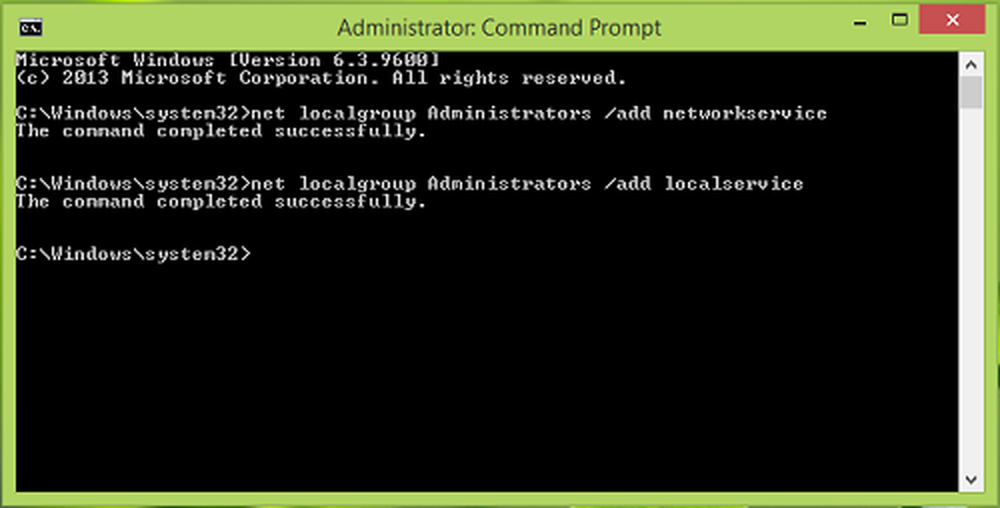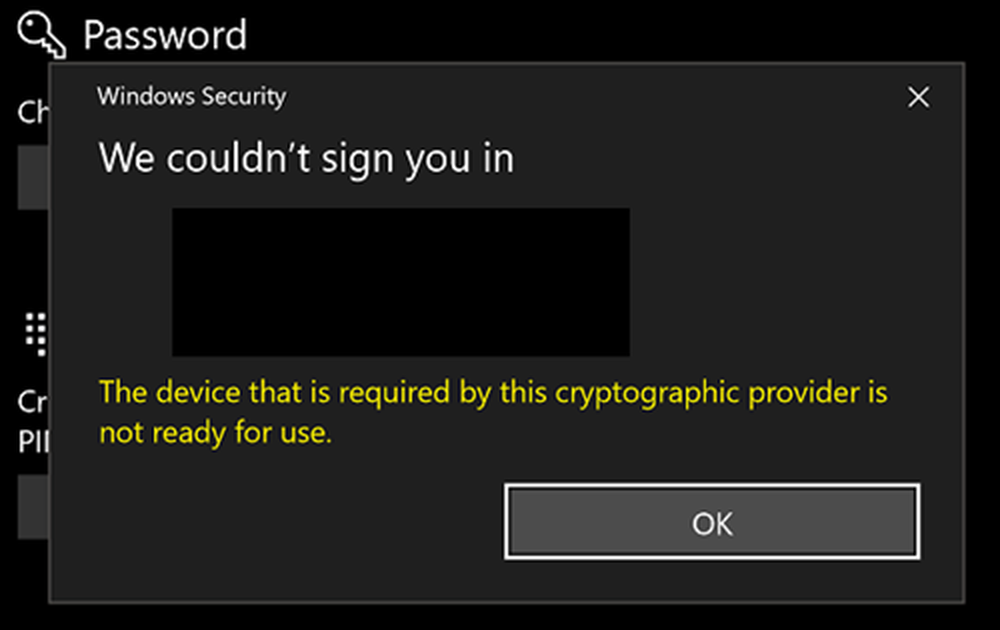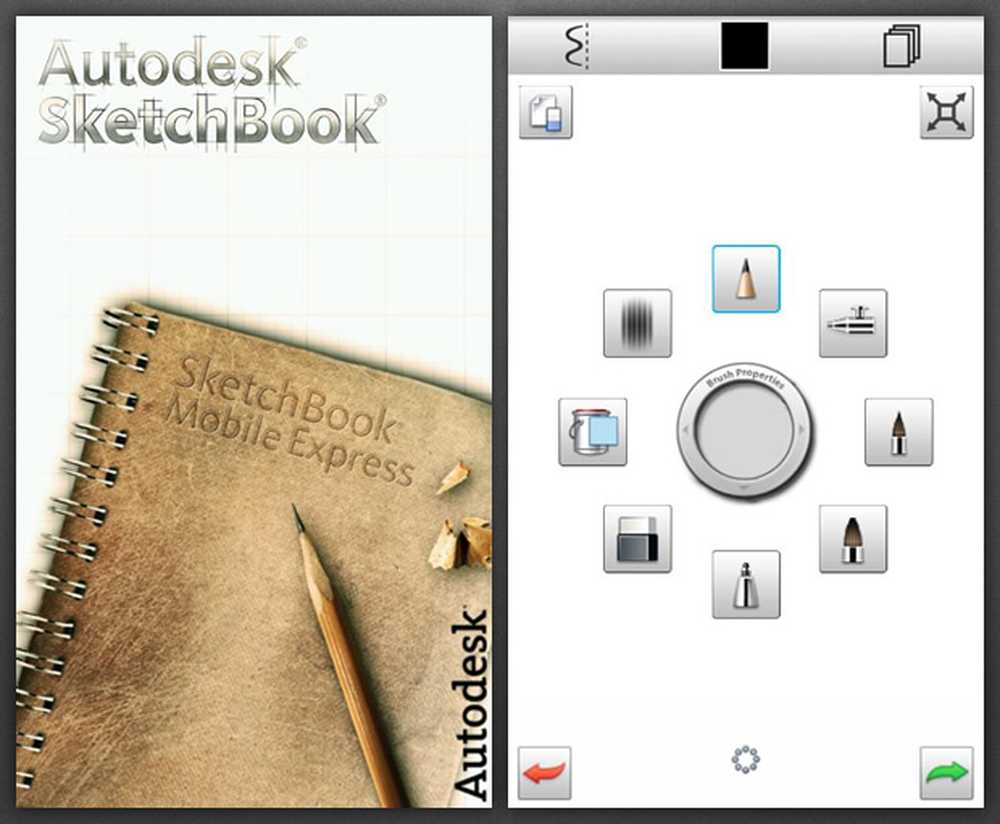El dispositivo ha dejado de responder o se ha desconectado

Si está intentando transferir archivos de un teléfono a una PC o viceversa y ve un mensaje El dispositivo ha dejado de responder o se ha desconectado continuamente, aquí hay algunas soluciones de solución de problemas que pueden ayudarlo a solucionar su problema. Este mensaje de error aparece principalmente cuando un usuario intenta copiar muchos archivos juntos o realiza varias tareas a la vez con el teléfono, la tarjeta SD o la unidad USB.

El dispositivo ha dejado de responder o se ha desconectado
1] Reconecta el dispositivo
Esta es una solución básica pero de trabajo para este problema. Si el dispositivo está ocupado haciendo algo en segundo plano y usted intenta copiar archivos o hacer otra cosa, su teléfono puede ralentizarse. Por lo tanto, una reconexión podría solucionar este problema.
2] hacer una tarea a la vez
Si continuamente obtiene el mismo problema, debe reducir sus tareas. Por ejemplo, no intente eliminar un archivo cuando se esté ejecutando la ventana de "transferencia". Del mismo modo, no intente utilizar el teléfono cuando esté copiando archivos de un dispositivo a otro.
Si estas dos soluciones no han funcionado para usted y el problema persiste, puede intentar lo siguiente.
3] Verifique el cable / puerto USB
A veces, el puerto USB, así como el cable, pueden crear problemas. Por lo tanto, sería una buena idea verificarlos en otros sistemas antes de intentar cualquier otra cosa. Conecte otro USB al mismo puerto y verifique si funciona o no. Luego, use el mismo cable USB para conectarse a otro dispositivo y verifique si está funcionando o no. Si encuentra un problema en cualquier caso, sabe que la falla está en el cable / puerto.
4] Desinstalar y reinstalar los controladores USB
Si hay un problema interno con el controlador USB, también puede ver este mensaje. Por lo tanto, es posible que desee considerar desinstalar el controlador USB y luego volver a instalarlo. Para ello, abre. Administrador de dispositivos, y navegar a Controladores de bus serie universal. Expanda el menú y descubra el dispositivo USB actual que está creando problemas. Haz clic derecho en él y selecciona Desinstalar dispositivo.
Verá una ventana emergente donde debe seleccionar la Desinstalar opción. A continuación, desenchufe el dispositivo, reinicie la computadora y enchufe el dispositivo. Si muestra un mensaje de instalación, sígalo e instale el controlador nuevamente..
5] Use el solucionador de problemas de hardware y dispositivos
Intenta usar el Solucionador de problemas de hardware y dispositivos. En Windows 10, presione Win + I para abrir el panel de Configuración de Windows y navegar a Actualización y seguridad > Solucionar problemas. En su lado derecho, debería Hardware y dispositivos opción. Haga clic en esta opción y luego haga clic en Ejecutar el solucionador de problemas botón.

También puede ejecutar el Solucionador de problemas de USB y ver si eso ayuda.
Todo lo mejor!